Sensasi ketika menonton film bisa bikin kita menjadi sedih, senang, gembira, atau sampe tergila-gila. Tapi, nggak lah ya, jangan sampe segitunya. Yang normal-normal aja lah. Trus, sekarang ditambah lagi dengan fitur 3 Dimensi (3D), yg membuat gambar2 di film seakan2 terlihat timbul sehingga memberikan kesan 3 dimensi. Kalo inget kartu2 lebaran jaman dulu yg kalo dibuka langsung menjadi Masjid, nah kira2 begitulah penampilan film 3D ini, cuma jauuuh lebih canggih lagi (ya iyalah!! ngasih contoh kok gak paten).
Hanya saja, untuk menonton film 3D melalui komputer membutuhkan spesifikasi tinggi, terutama pada sisi VGA Card yang harus dilengkapi engine fitur 3D. Belum lagi ditambah dengan kacamata khusus. Sehingga, kebutuhan untuk memutar film 3D melalui komputer terasa mewah.
Tapi, itu dulu. Ternyata sekarang udah tidak lagi (berasa iklan). Software Bino memungkinkan pengguna PC dengan spesifikasi sedang, namun masih mumpuni, untuk memainkan film 3D.
Sebelumnya, bagaimana nih mengetahui bahwa film yg akan kita tonton merupakan untuk format 3D? Hmm, jika kamu pernah mendownload video/film dengan format ada dua gambar yg berdampingan, kanan-kiri atau atas-bawah, maka kemungkinan besar format video/film tersebut diperuntukkan sebagai film 3D. Contohnya bisa dilihat di bawah:
Nah, dengan player video normal, gambar yg dikeluarkan adalah seperti di atas, sehingga akan susah bagi kita untuk menikmatinya. Dengan menggunakan Bino, kedua gambar tersebut dikonversi menjadi berupa video stereoscopic 3D.
Software Bino bisa didownload melalui situs resminya di http://bino3d.org/. Namun, biasanya masing2 distro sudah menyediakan paket Bino dari masing2 repositorinya. Untuk memudahkan, gunakan GUI software center untuk menginstalasi paket Bino seperti Yast di openSUSE atau Synaptics di Ubuntu/Linux Mint.
Untuk memainkan film 3D, tinggal Open File(s) dan pilih file video yg dimaksud. Jika terdapat film subtitle terpisah, maka pilih keduanya: file video dan file subtitlenya secara bersamaan.
Kemudian, pada tampilan filmnya, ubah opsi Input di bagian bawah, menjadi yg sesuai dengan format file videonya. Kalau pada contoh diatas berarti pilih: Left/Right, Half Width.
Pada opsi Output, ubah sesuai dengan kacamata 3D yg digunakan. Kalau menggunakan kacamata 3D seperti dibawah ini, berarti menggunakan Output Red/cyan glasses, full collor.
Sekarang, tinggal duduk manis dan nikmati film 3D.
Jika, ingin lebih seru, tinggal melengkapi dengan kabel penghubung dari komputer ke TV, sehingga TV yg biasa pun disulap menjadi TV 3D. Tidak perlu membeli TV 3D. Asyik kan!?
Catatan:
Screenshoot diatas diambil dari film Wreck it Ralph
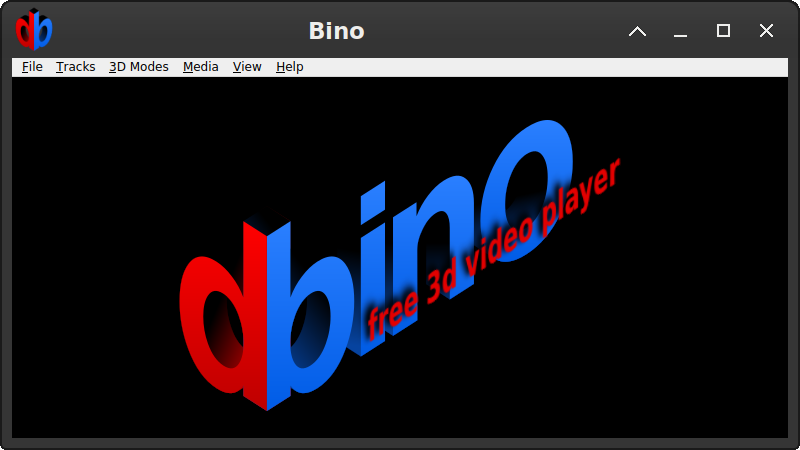



This OpenGL implementation does not support OpenGL 2.1 and framebuffer objects.
>>cara ngatasinya gimana?